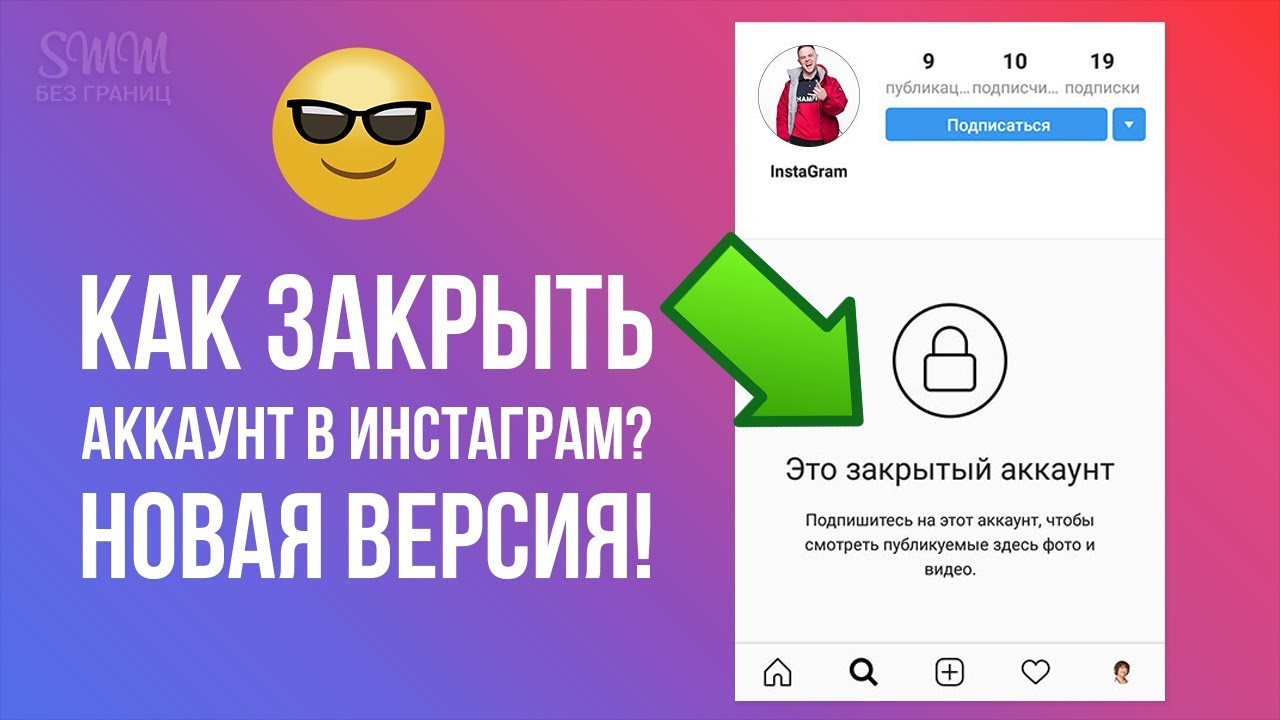Как закрыть профиль в Инстаграм со смартфона или компьютера: пошаговая инструкция
Профиль в Инстаграме может быть открытым или закрытым. Открытый профиль по умолчанию могут просматривать все пользователи Сети. Публикации в закрытом профиле доступны только его подписчикам. Далее мы расскажем и на конкретных примерах покажем, как закрыть профиль в Instagram, чтобы оградить себя от нежелательных контактов.
Кто может стать обладателем закрытого профиля в Инстаграм
Стать обладателем закрытого профиля в Инстаграме могут только владельцы некоммерческих аккаунтов. Закрыв свои публикации, они могут избежать навязчивого внимания со стороны посторонних людей, «ботов», а также предпринимателей и бизнесменов, продвигающих какие-либо товары и услуги. По отношению к бизнес-аккаунтам администрация социальной сети занимает твёрдую позицию: эти профили создаются для наращивания аудитории, а потому должны быть только открытыми.
Особенности закрытых аккаунтов в Instagram
Посторонние пользователи смогут просматривать закрытый аккаунт только в том случае, если его владелец примет их запрос на подписку. Подобные запросы владелец закрытого аккаунта может увидеть в своём профиле — в разделе «Что нового». Он может одобрить запрос или отклонить его.
Подобные запросы владелец закрытого аккаунта может увидеть в своём профиле — в разделе «Что нового». Он может одобрить запрос или отклонить его.
Если какой-то человек был подписан на профиль до его закрытия, а затем владелец профиля пожелает, чтобы данный пользователь не видел его публикации, он может удалить его из списка подписчиков. Социальная сеть никак не уведомит пользователя о том, что его исключили из подписчиков.
После того, как профиль будет закрыт, все хэштеги, добавленные владельцем страницы к своим публикациям, перестанут появляться в общем доступе на страницах этих хэштегов. Видеть материалы на страницах хэштегов смогут только подписчики, одобренные владельцем закрытого аккаунта.
Кроме того, после переключения на закрытый аккаунт:
- будет невозможно настроить таргетированную рекламу;
- люди не смогут найти страницу по хэштегам;
- никакие посты владельца аккаунта не попадут в список рекомендаций.
Наконец, владелец закрытого аккаунта сможет увеличивать число подписчиков только путём тесного взаимодействия с существующей аудиторией.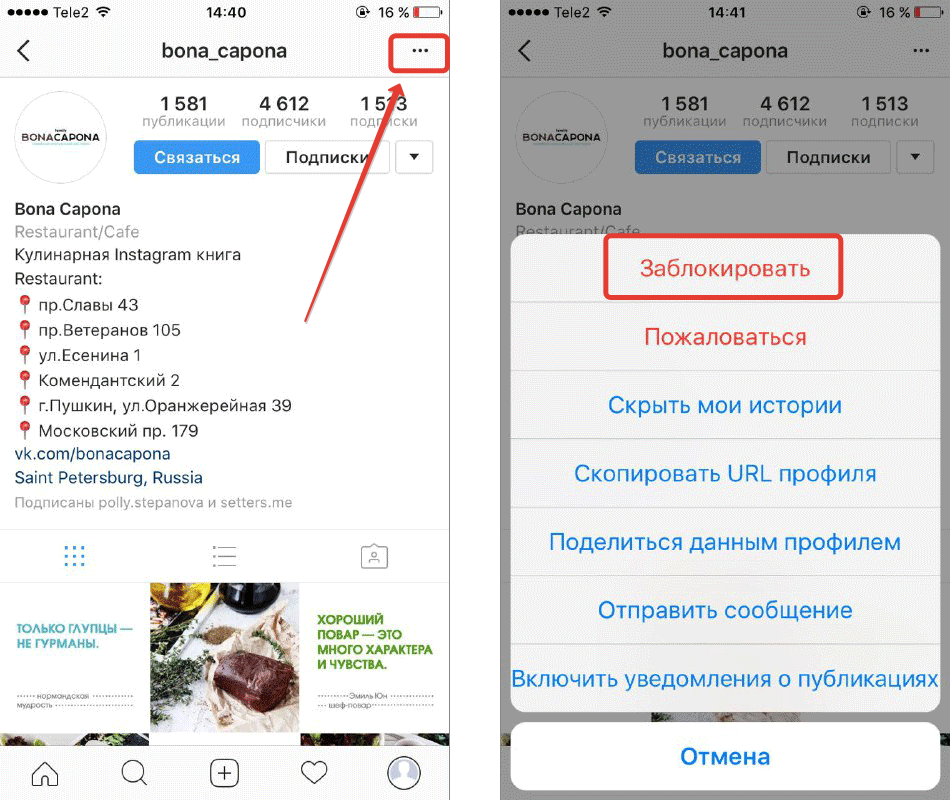 Но для этого между владельцем аккаунта и подписчиками должны быть налажены доверительные отношения.
Но для этого между владельцем аккаунта и подписчиками должны быть налажены доверительные отношения.
Как закрыть профиль в Инстаграм
Закрыть личный профиль в Инстаграм можно за несколько кликов. Рассказываем, как это сделать.
Шаг 1. Переходим на свою страницу. Нажимаем на пиктограмму в виде трёх горизонтальных полос в правом верхнем углу экрана.
Хештеги в Инстаграм: как подписаться и отписаться, как продвигаться по ним
Как закрывать профиль с компьютера
Шаг 1. Переходим на сайт instagram.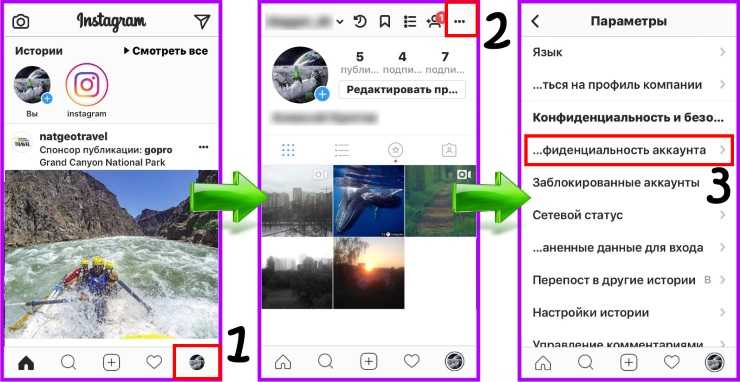
Бизнес-аккаунт
Бизнес-аккаунты в Instagram закрывать нельзя. Если вы, несмотря ни на что, хотите закрыть свой аккаунт, сначала его придётся перевести в разряд некоммерческих. После этого будет возможно задать настройки приватности по алгоритму, описанному выше. Однако, при этом вы лишитесь доступа к статистике постов. Её придётся изучать с помощью сторонних сервисов.
Как создать бизнес-аккаунт в Инстаграм: подробная инструкция
Как открыть закрытый аккаунт
Если вы хотите снова открыть свой аккаунт, действуйте по той же схеме: зайдите в настройки и переключите ползунок в левое положение (если заходите с компьютера – снимите галочку в поле «Закрытый аккаунт»).
Стоит ли закрывать аккаунт в Instagram
Если вы устали от излишнего внимания к своей персоне и спамных запросов на переписку, которые сыплются со всех сторон, как из рога изобилия, то ваши проблемы решит закрытый профиль.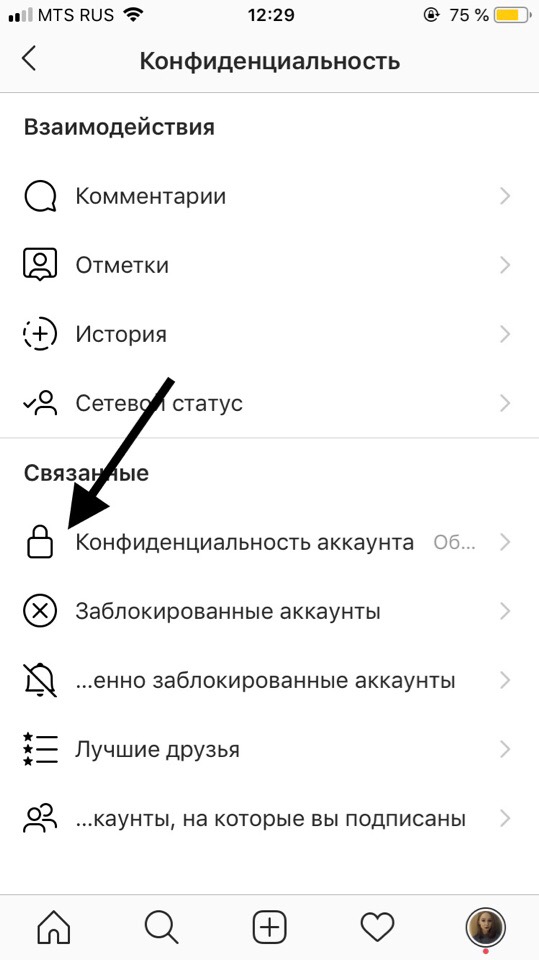 Одновременно он ограничит список лиц, с которыми вы будете делиться своими публикациями.
Одновременно он ограничит список лиц, с которыми вы будете делиться своими публикациями.
Владельцам бизнес-профилей, которые хотят получить от продвижения в Инстаграм профит, закрывать страницу не следует. В противном случае они не смогут отслеживать статистику публикаций и запускать в Сети тартегированную рекламу.
Прежде, чем приступить к изменению настроек видимости своей страницы, подумайте, что для вас важнее — статистика или приватность. Это та самая ситуация, когда не получится и баранку съесть, и оставшуюся дырку оставить на память.
Как закрыть инстаграм? Закрытый профиль инстаграм.
В наше время все знакомы с интернет ресурсом instagram, функции данной сетевой программы помогают нам установить личные границы, способом «закрытого профиля». Многие озадачены вопросом «как сделать инстаграм закрытым?», как правило, у всех веб сайтов есть «настройки конфиденциальности» , которые помогают нам ограничить доступ посторонних лиц к нашей странице, разберем детально:
- Открываем сайт;
- Переходим в свой профиль;
- Встречаем надпись возле вашей фотографии с большими буквами “редактировать профиль” нажимаем на неё;
- Теперь продолжаем процесс уже закрывания профиля, спускаемся в самый низ и ищем кнопку с надписями расположенными рядом “Закрытый аккаунт”, мы можем понять, что именно это та самая кнопка помогающая скрыться нам от посторонних глаз, активируем ее;
- И сохраняем результат.

Но так, же встречаются люди, у которых нет подобной функции, хотя по факту это не так, просто она находиться в другом месте. Если у вас проблема такого характера, то вам следует поступить , как я указывал раннее: перейти в свой профиль, найти маленький значок в форме настроек, в верхнем углу в правой стороне, перейти и найти функции закрытого профиля и включить их.
Теперь мы спокойно можем загружать фотографии, не боясь чужих глаз.
Как закрыть инстаграм с компьютера?
Описанные выше советы помогут нам и в случае работы на компьютере, т.к. структура инстаграма та же самая как для мобильных телефонов так и для персональных домашних компьютеров или ноутбуков. Проделайте те же шаги, что описаны выше с компьютера и все получится.
Как посмотреть инстаграм закрытого пользователя
Если у вас возникла необходимость посмотреть закрытые профили в инстаграмме, но вы не можете это сделать т.к. профиль закрыт, то можно найти выход из этой ситуации, применяя косвенные методы, так как посмотреть фото у закрытого профиля в инстаграме, обычному пользователю instagram нельзя, если только вы необычно умный хакер.
Пользователь, который закрыл свой аккаунт, не желает, чтобы его видео и фотографии просматривали посторонние, администрация сайта со своей стороны обеспечивает эту функцию.
Просмотр закрытого инстаграм.
Как у зарегистрированного пользователь, у вас тоже есть преимущества, вам следует найти закрытого пользователя и подписаться на его обновления, как только пользователь посетит свой аккаунт и получить уведомления на подписку , он либо примет вашу заявку, либо нет. Возможно, пользователь знает вас, и не хочет принимать как подписчика страницы, в таких случаях немногие поступают, очень опрометчиво, но такой способ тоже можно одобрить, но он более несправедливый по отношению к профилю, установившего конфиденциальность на странице.
Другой вариант это не подписываться на закрытый аккаунт используя свой основной профиль, а создать новый аккаунт, с новым именем, заполнить его картинками и разными цитатами, и отправить запрос нужному человеку, это может помочь, но все цело на это надеется не стоит. Если даже такой способ не срабатывает, то многие скачивают программы взлома, что в 95% процентах оборачиваются против вас, и вы зарабатываете многочисленные вирусы на ПК или же на сотовый телефон. Лучше оставить неосмотрительные затеи, и просто отправить заявку на подписку, и надеется на положительный ответ, со стороны аккаунта, на которого вы желаете подписаться.
Если даже такой способ не срабатывает, то многие скачивают программы взлома, что в 95% процентах оборачиваются против вас, и вы зарабатываете многочисленные вирусы на ПК или же на сотовый телефон. Лучше оставить неосмотрительные затеи, и просто отправить заявку на подписку, и надеется на положительный ответ, со стороны аккаунта, на которого вы желаете подписаться.
Как удалить профиль Instagram в приложении или на рабочем столе
Вы хотите удалить свою учетную запись Instagram или изображение профиля? Если вы хотите обновить изображение своего профиля в учетной записи Instagram, вы должны сначала удалить текущее изображение, а затем загрузить другое.
В основном мы видели, что многие люди удаляют профиль в Instagram, потому что у них плохое настроение или, может быть, они не хотят показывать свои фотографии другим.
Теперь становится тенденцией, что большинство людей, включая знаменитостей, удаляют свои аватарки, чтобы привлечь внимание СМИ и аудитории. Они делали это, чтобы поддержать некоторые кампании, связанные с равенством, дискриминацией и т. д., или их новый музыкальный альбом.
д., или их новый музыкальный альбом.
Здесь мы расскажем вам, как удалить профиль Instagram по шагам:
Как удалить профиль Instagram на мобильном телефонеВот шаги, чтобы удалить профиль Instagram на мобильном телефоне:
1. Открыть Приложение Instagram: Откройте приложение Instagram на своем смартфоне.
2. Логин: введите свой адрес электронной почты или имя пользователя с паролем, а затем войдите в систему.
3. Нажмите на значок профиля: В правом нижнем углу вы видите значок профиля, похожий на человека, черного цвета, нажмите на него.
4. Нажмите на кнопку редактирования профиля: После нажатия вы увидите кнопку редактирования профиля, нажмите на нее.
5. Нажмите на изменение фото: Когда вы нажмете кнопку редактирования профиля, вы увидите изображение своего профиля со ссылкой «изменить фото», нажмите на нее.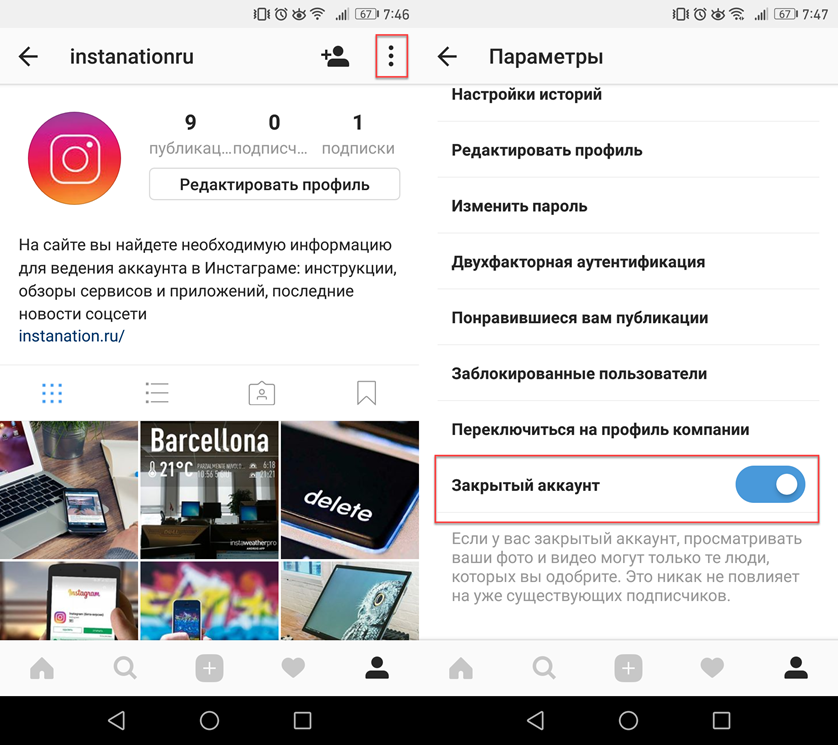
6. Удалить фотографию профиля: Появится всплывающее окно с просьбой удалить фотографию профиля, просто нажмите на эту опцию.
После этого вы увидите, что ваша фотография была удалена из вашей учетной записи. Вы видите этот значок профиля, который теперь полностью белый. Вы можете снова загрузить свое изображение, повторив эту процедуру еще раз.
Как удалить профиль Instagram на рабочем столеВот шаги для удаления профиля Instagram на рабочем столе:
1. Откройте веб-браузер: Откройте веб-браузер и введите https://www.instagram .com, а затем нажмите Enter.
2. Войдите в систему: Вы можете ввести свой адрес электронной почты или имя пользователя с паролем, а затем войти.
3. Щелкните значок профиля: После входа в систему в правом верхнем углу вы увидите значок, называемый значком профиля, щелкните его.
4. Нажмите кнопку редактирования профиля: После нажатия вы увидите кнопку редактирования профиля в центре, нажмите на нее.
5. Нажмите на кнопку «Изменить профиль»: Когда вы нажмете кнопку «Изменить профиль», вы увидите изображение своего профиля со ссылкой «Изменить фото профиля», нажмите на нее.
6. Удалить фото: После нажатия на эту ссылку появится всплывающее окно, показывающее удаление текущей фотографии, нажмите на нее.
После этого вы увидите, что изображение вашего профиля удалено и полностью пусто. Если вы хотите загрузить новую фотографию, просто снова нажмите ссылку «Изменить фотографию профиля», нажмите «Загрузить фотографию», вы можете загрузить фотографию по своему выбору.
Удаление профиля в Инстаграме, делает ваше фото невидимым для других, они не смогут узнать, что это ваш аккаунт. Люди с трудом узнают вашу учетную запись.
Как связать или отменить связь вашей учетной записи Instagram с вашим профилем Facebook
Вот несколько шагов, которые необходимо выполнить, чтобы связать или отменить связь вашей учетной записи Instagram с вашим профилем Facebook.

Веб-служба India Today
Нью-Дели, ОБНОВЛЕНО: 24 сентября 2019 г., 18:01 IST
Шаги, которые необходимо выполнить, чтобы привязать или отменить привязку своей учетной записи Instagram к своему профилю Facebook!
By India Today Web Desk : Связывание вашей учетной записи Instagram с вашей Facebook поможет вам поделиться своим сообщением непосредственно на Facebook, не теряя времени. Во-вторых, вашим друзьям в Facebook будет проще найти ваш профиль в Instagram. Чтобы они могли отправить вам следующий запрос. Точно так же вы также узнаете, кто из ваших друзей на Facebook есть в Instagram.
реклама
Таким образом, привязка вашей учетной записи Instagram к Facebook делает жизнь легкой и гладкой. Вот как вы можете связать свою учетную запись Instagram с вашим профилем Facebook.
Как связать свою учетную запись Instagram с профилем Facebook?Если ваши аккаунты в Instagram и Facebook связаны, вы можете публиковать свои посты напрямую из Instagram в Facebook:
Вот как вы можете публиковать свои посты из Instagram прямо в Facebook:
Шаг 1: Перейдите в свой профиль и коснитесь настроек.
Шаг 2: Коснитесь учетной записи, затем коснитесь связанных учетных записей.
Шаг 3: Коснитесь Facebook и введите свои учетные данные для входа в Facebook.
После того, как вы свяжете свои учетные записи, у вас будет возможность поделиться публикацией на Facebook с того же экрана, где вы добавляете подпись. Помимо этого, вы также можете поделиться из Instagram на странице Facebook, которой вы управляете.
Однако в любой момент вы почувствуете, что больше не хотите делиться своими фотографиями из Instagram с Facebook на Facebook. Всего за несколько шагов вы можете отключить/отвязать свой Instagram от Facebook, это вряд ли займет пару секунд.
Как отключить/отвязать свой аккаунт Instagram от профиля Facebook?Чтобы отвязать свой аккаунт Facebook, необходимо выполнить следующие шаги:
Шаг 1: Перейдите в свой профиль и коснитесь настроек.
Шаг 2: После этого коснитесь связанных учетных записей.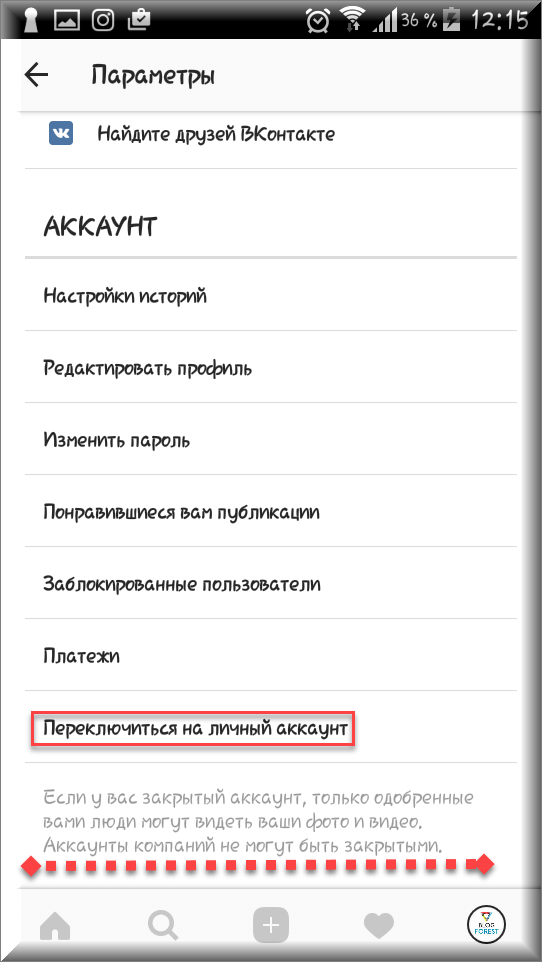
Шаг 3: Нажмите Facebook, а затем нажмите «Отключить учетную запись» (iPhone) или «Отключить» (Android).
Ваша учетная запись будет отключена. Теперь любые новые сообщения, которыми вы делитесь в Instagram, больше не будут отображаться на Facebook. Следовательно, вашим друзьям в Facebook не будет предложено подписаться на вас в Instagram.
Кроме этого узнайте, как удалить свой аккаунт в Instagram.
Как удалить учетную запись Instagram:Шаг 1: Перейдите на страницу «Удалить мою учетную запись» на официальном сайте Instagram.
Шаг 2: Войдите в Instagram в Интернете, если вы еще не вошли в свой браузер.
Шаг 3: Выберите причину удаления вашей учетной записи из раскрывающегося меню рядом с «Почему вы удаляете свою учетную запись». Возможность окончательного удаления вашей учетной записи появится только после того, как вы укажете причину ее удаления.



 Все запросы на подписку должны будут отображаться в опции со знаком «сердца», там вы отклоняете или принимаете заявки.
Все запросы на подписку должны будут отображаться в опции со знаком «сердца», там вы отклоняете или принимаете заявки.
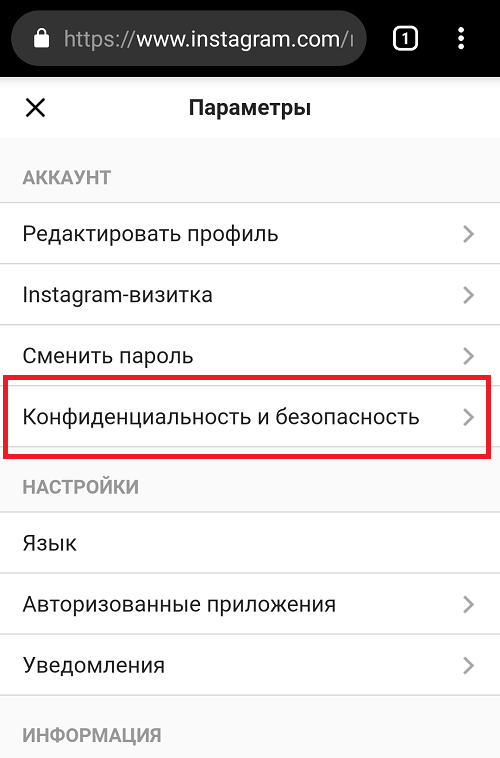 Вы можете закрыть аккаунт в случае, если не хотите, чтобы на ваш профиль подписывались все желающие, или намерены использовать его только для общения с родными и близкими.
Вы можете закрыть аккаунт в случае, если не хотите, чтобы на ваш профиль подписывались все желающие, или намерены использовать его только для общения с родными и близкими.
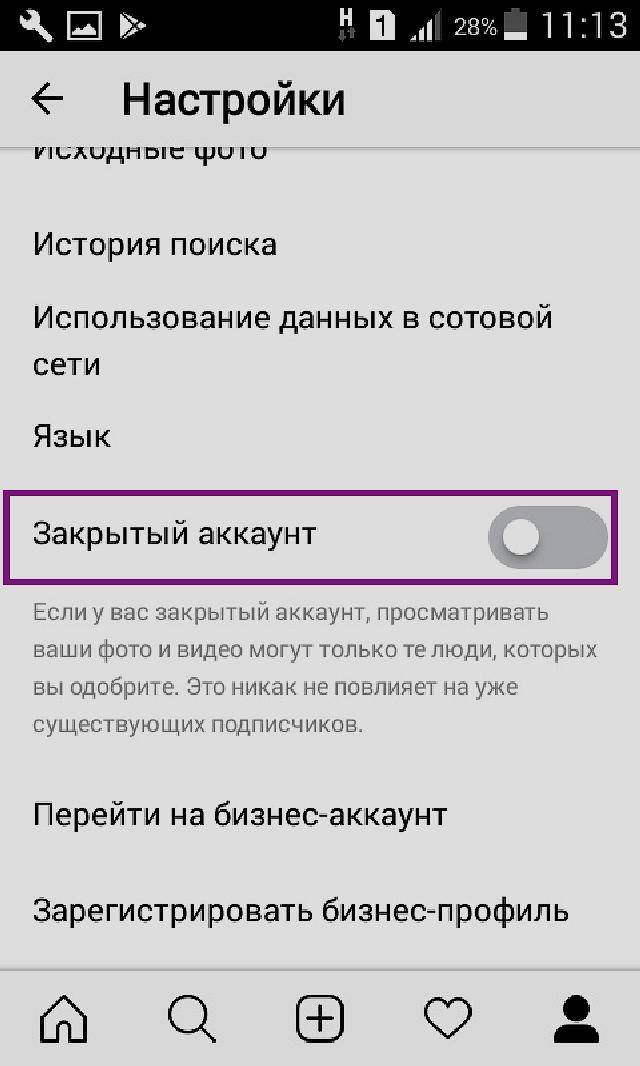 Откроется дополнительное меню.
Откроется дополнительное меню.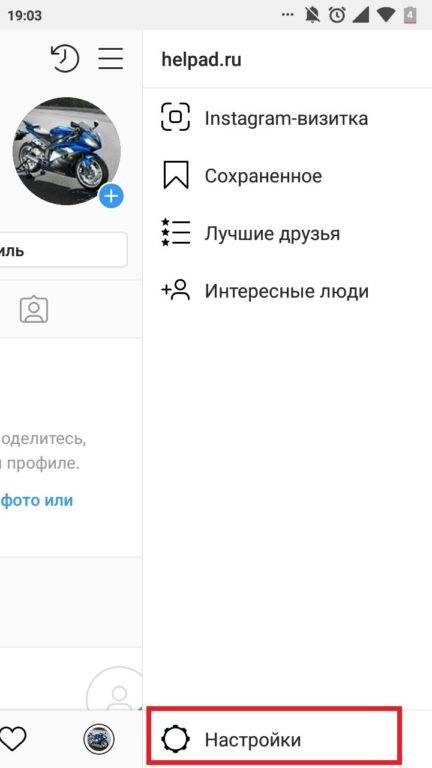
 Например, если идет реклама и они ждут приход новых подписчиков.
Например, если идет реклама и они ждут приход новых подписчиков. Кто – то это делает по личным соображениям, а кто – то из своей выгоды.
Кто – то это делает по личным соображениям, а кто – то из своей выгоды.
 Блокировать таким образом аккаунт можно один раз в неделю. В это время при поиске страница не высвечивается, просмотреть информацию на ней невозможно.
Блокировать таким образом аккаунт можно один раз в неделю. В это время при поиске страница не высвечивается, просмотреть информацию на ней невозможно. А вот при поиске пользователя можно будет увидеть только аватар и надпись, что данный аккаунт является закрытым. Хоть и существуют способы, как посмотреть публикации в закрытом профиле, увидеть все посты закрытого профиля постороннему — невозможно.
А вот при поиске пользователя можно будет увидеть только аватар и надпись, что данный аккаунт является закрытым. Хоть и существуют способы, как посмотреть публикации в закрытом профиле, увидеть все посты закрытого профиля постороннему — невозможно.
 Закрыть аккаунт в инстаграме через компьютер не сложно:
Закрыть аккаунт в инстаграме через компьютер не сложно: Для этого потребуется подтверждение от пользователя – нужно нажать на поле «ОК». Закрыть инстаграм получится в несколько кликов.
Для этого потребуется подтверждение от пользователя – нужно нажать на поле «ОК». Закрыть инстаграм получится в несколько кликов.
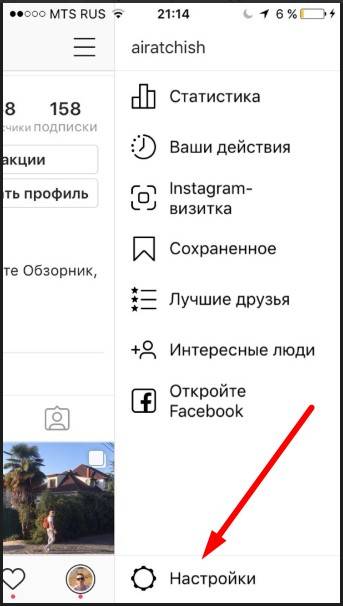
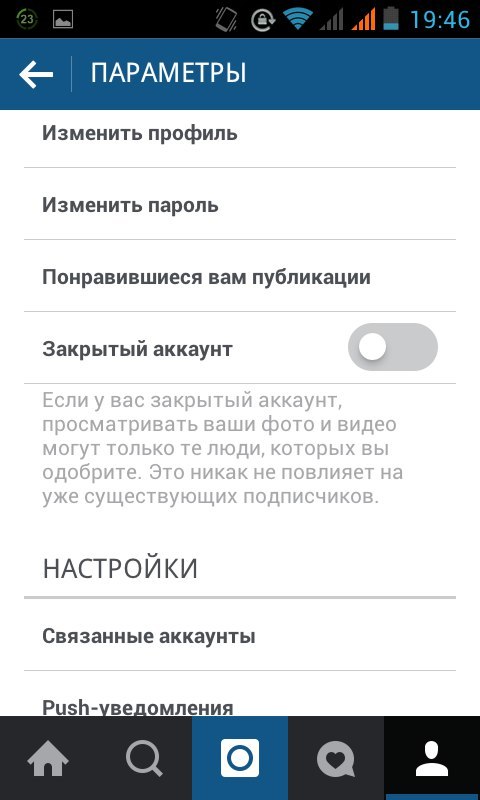 Это позволит сохранить некоторые данные в секрете, поделиться ими только с ограниченным кругом лиц.
Это позволит сохранить некоторые данные в секрете, поделиться ими только с ограниченным кругом лиц. На подключенной странице можно вести статистику, что позволит быстрее и проще набрать большое количество подписчиков и выбрать интересующую их тематику.
На подключенной странице можно вести статистику, что позволит быстрее и проще набрать большое количество подписчиков и выбрать интересующую их тематику. Бизнес-профиль публичный в соответствии с первичными настройками. В материале попробуем разобраться, как закрыть профиль в Инстаграме, если активна статистика, и есть ли у пользователей такая возможность.
Бизнес-профиль публичный в соответствии с первичными настройками. В материале попробуем разобраться, как закрыть профиль в Инстаграме, если активна статистика, и есть ли у пользователей такая возможность.
 Обычные люди не всегда любят делиться своей личной жизнью со всем миром.
Обычные люди не всегда любят делиться своей личной жизнью со всем миром.


 Редакция AIN.UA рассказывает о том, как временно заморозить или полностью удалить профиль в соцсети. Ниже представлена пошаговая инструкция.
Редакция AIN.UA рассказывает о том, как временно заморозить или полностью удалить профиль в соцсети. Ниже представлена пошаговая инструкция.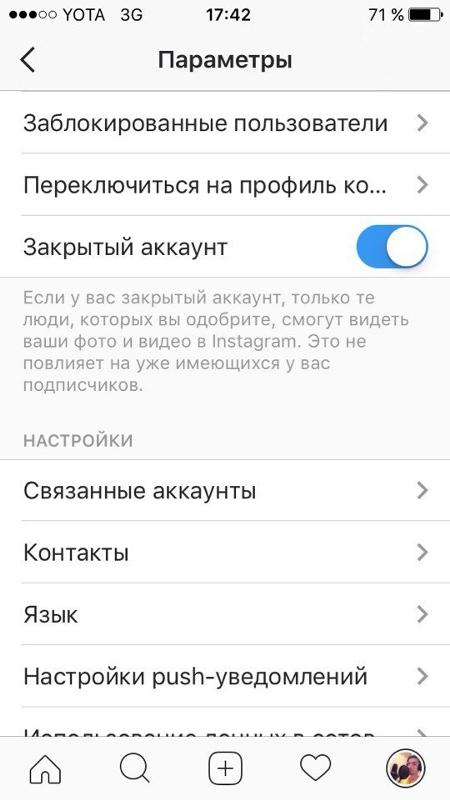 Перейти на страницу удаления можно по ссылке или воспользовавшись следующими инструкциями:
Перейти на страницу удаления можно по ссылке или воспользовавшись следующими инструкциями:
 UA написал большую инструкцию, как смотреть сториз в Instagram анонимно:
UA написал большую инструкцию, как смотреть сториз в Instagram анонимно:

 Уильям Антонелли / Инсайдер
Уильям Антонелли / Инсайдер

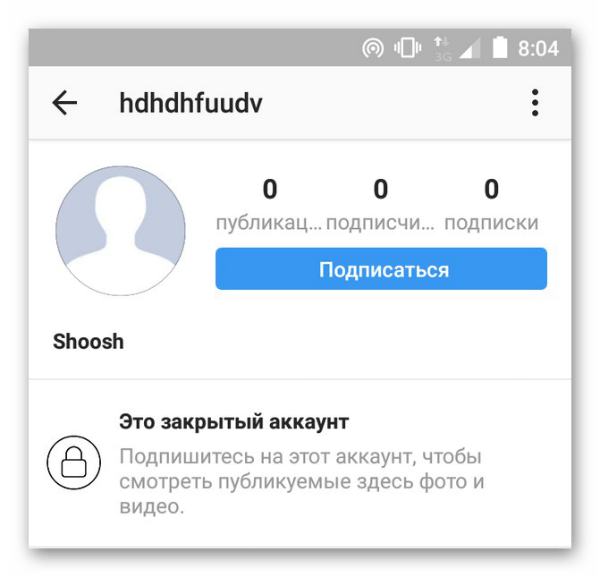
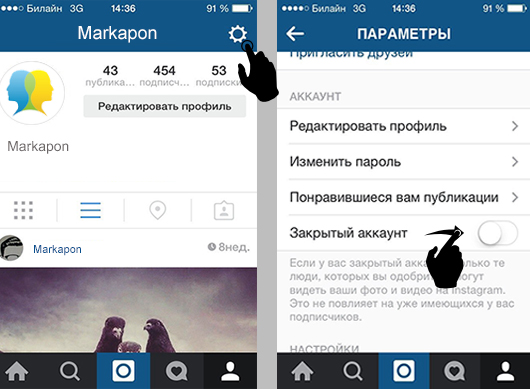 Это означает, что все ваши фотографии, лайки и комментарии будут навсегда удалены .Если вы передумаете после полного удаления учетной записи, пути назад нет. Вы не можете воскресить старую учетную запись, и вы не можете вернуть удаленные данные. Вы можете создать новую учетную запись с тем же именем пользователя, но вы начнете с нуля.
Это означает, что все ваши фотографии, лайки и комментарии будут навсегда удалены .Если вы передумаете после полного удаления учетной записи, пути назад нет. Вы не можете воскресить старую учетную запись, и вы не можете вернуть удаленные данные. Вы можете создать новую учетную запись с тем же именем пользователя, но вы начнете с нуля. Даже если вы думаете, что эти данные вам больше никогда не понадобятся, это важный шаг к обеспечению их защиты на случай, если вы когда-нибудь захотите просмотреть их снова. Если вы этого не сделаете, вы полностью потеряете свои данные и никогда не получите их обратно, как бы сильно вы ни старались.
Даже если вы думаете, что эти данные вам больше никогда не понадобятся, это важный шаг к обеспечению их защиты на случай, если вы когда-нибудь захотите просмотреть их снова. Если вы этого не сделаете, вы полностью потеряете свои данные и никогда не получите их обратно, как бы сильно вы ни старались.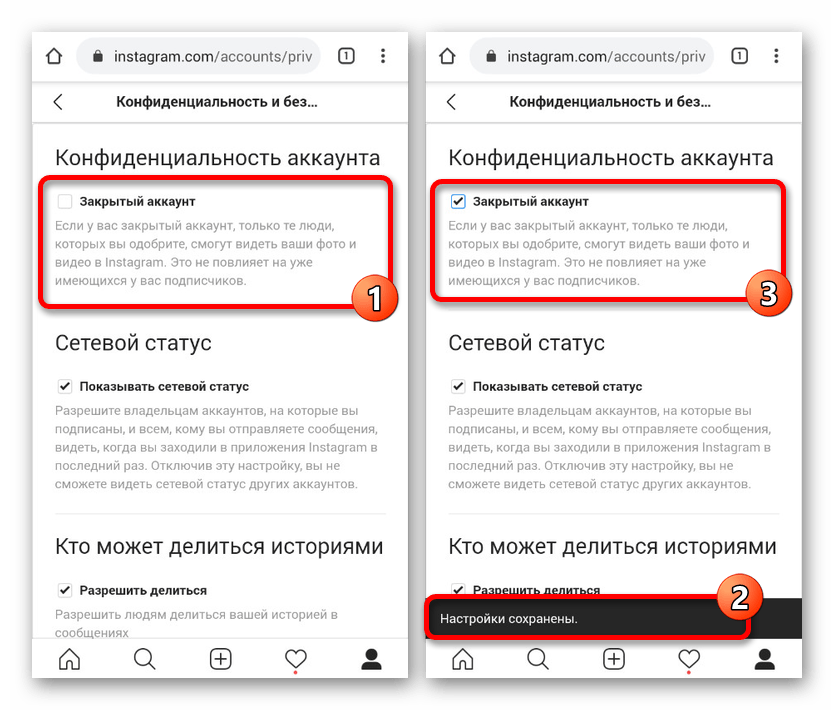 Рассмотрите возможность отключения вашей учетной записи вместо ее удаления.Отключение приведет к выходу из системы и скрытию вашего профиля. Что касается ваших подписчиков, вы также могли удалить учетную запись. Но что касается вас, вы можете вернуться в любое время, просто войдя в систему. Чтобы отключить учетную запись, выполните следующие действия:
Рассмотрите возможность отключения вашей учетной записи вместо ее удаления.Отключение приведет к выходу из системы и скрытию вашего профиля. Что касается ваших подписчиков, вы также могли удалить учетную запись. Но что касается вас, вы можете вернуться в любое время, просто войдя в систему. Чтобы отключить учетную запись, выполните следующие действия: